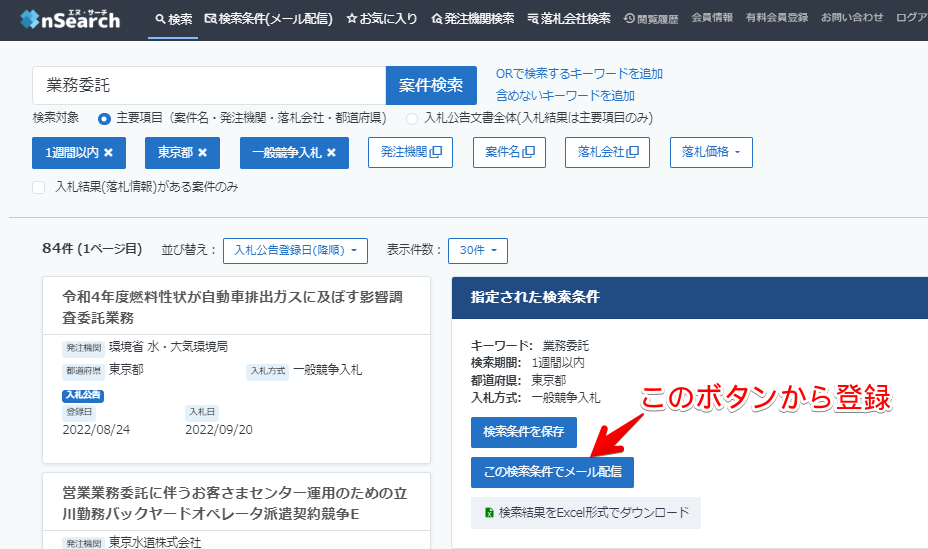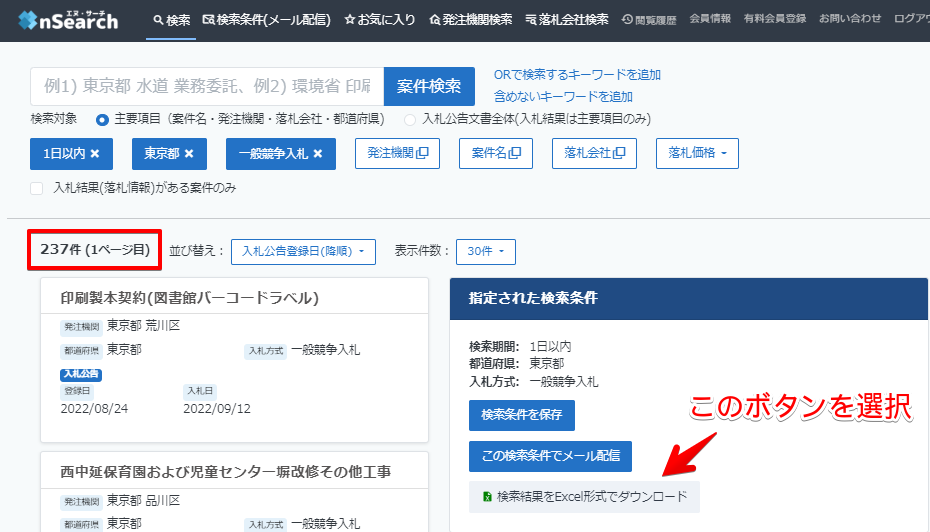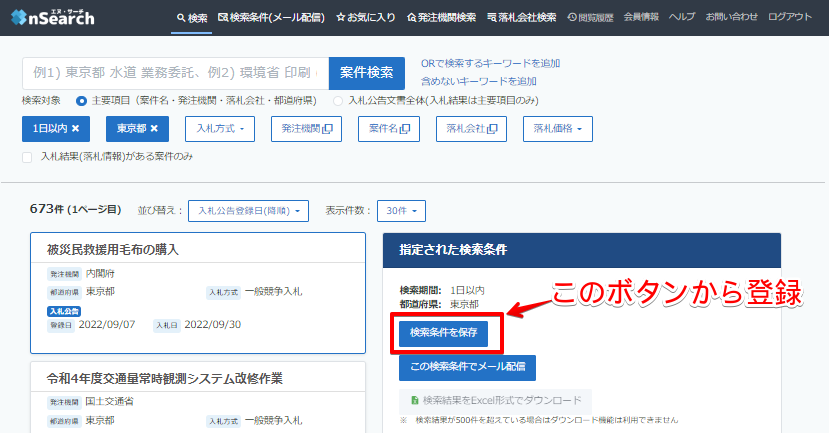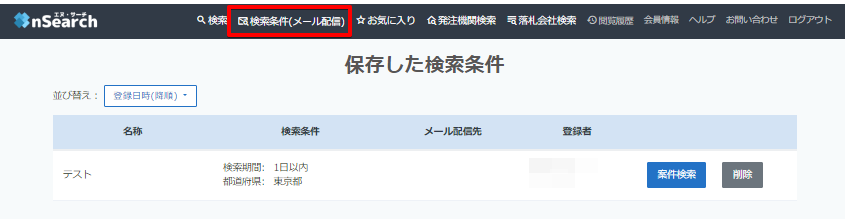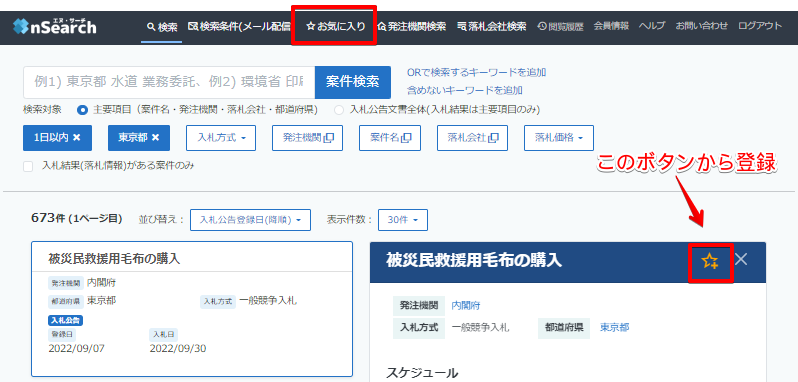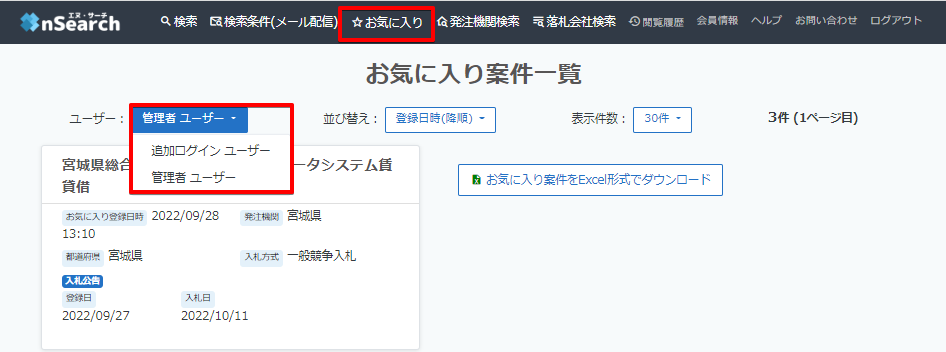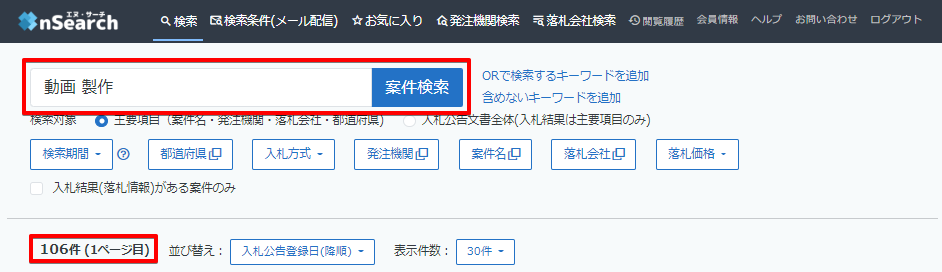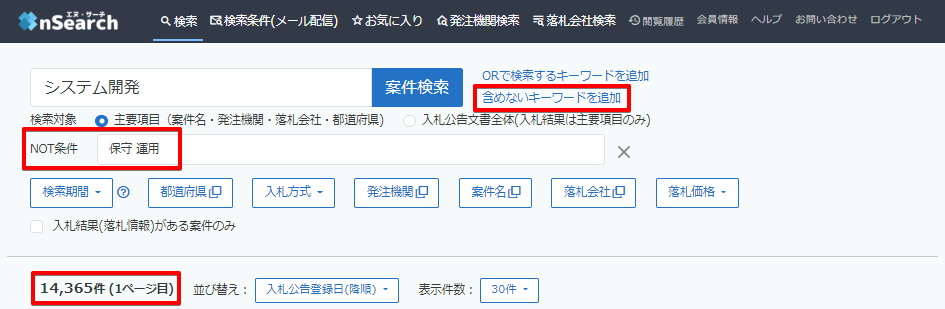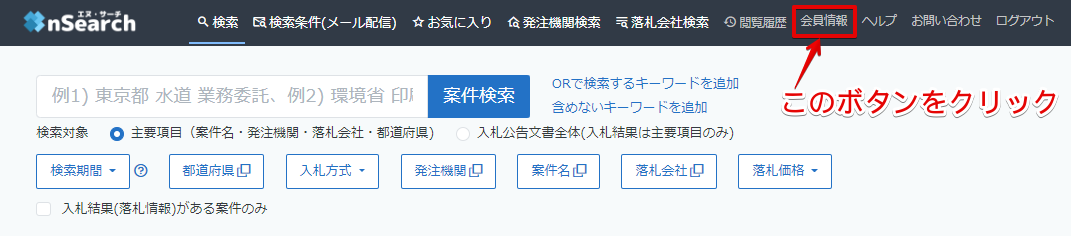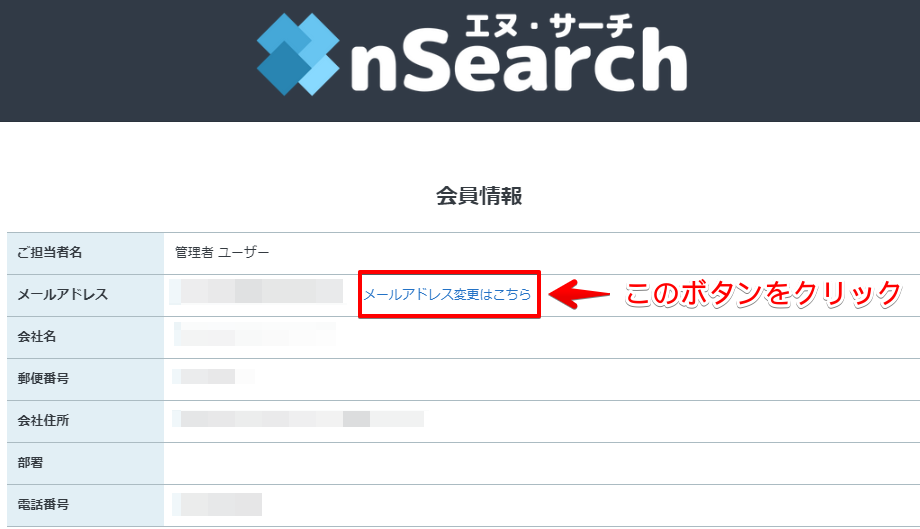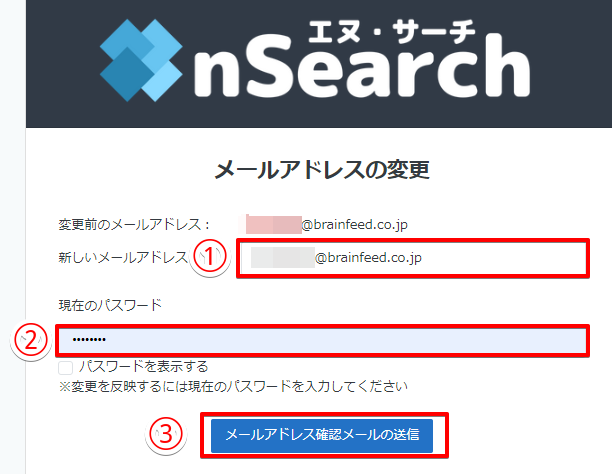ヘルプ(よくある質問)
全国の官公庁、都道府県や市町村等の地方自治体、独立行政法人等の案件情報を収集しています。
収集対象となっている発注機関については、こちらをご確認ください。
追加ログインユーザー機能を使用すれば、複数指定できます。
メールアドレスは1ユーザーにつき1つしか登録できません。追加ログインユーザーが登録されている場合、メール配信先に追加ログインユーザーも指定できます。
追加ログインユーザーを登録済みの場合は、メール配信設定画面でメール配信先を選択できます。
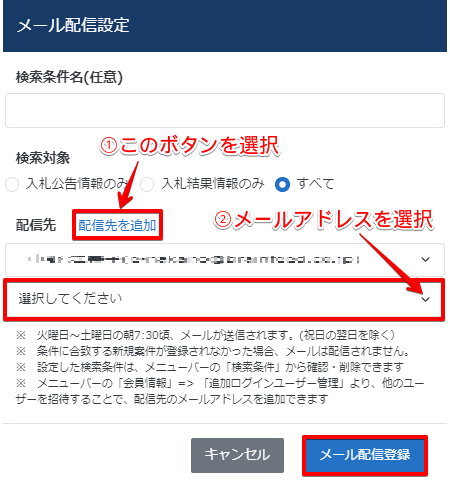
追加ログインユーザーの登録方法は、こちらをご確認ください。
さまざまな検索条件を使用することで、希望の案件を見つけやすくなります。また、検索に関連する便利な機能もありますのでご活用ください。
<検索方法>
■指定したキーワードをすべて含む案件を検索したい場合は、 AND条件 を使用します。
■指定したキーワードのいずれかを含む案件を検索したい場合は、 「ORで検索するキーワードを追加」 を使用します。
■指定したキーワードを含めない案件を検索したい場合は、 「含めないキーワードを追加」 を使用します。
■ 期間指定 を使用すると、登録日・入札日を指定して検索できます。
※現在募集中の案件だけを検索する機能はありませんが、それに近い検索をおこなうことができます。
<検索に関連する便利な機能>
■「お気に入り」登録方法
検索した案件を保存できます。
■「検索条件を保存」の設定方法
作成した検索条件を保存できます。
■「この検索条件でメール配信」の設定方法
登録した検索条件に合致する案件が登録されれば、ご登録いただいたメールアドレスに案件情報が配信されます。
指定したキーワードのいずれかを含む案件を検索します。
- 「ORで検索するキーワードを追加」をクリックすると、OR条件の入力欄が表示されます。
- 横一列にキーワードを入力し、キーワードとキーワードの間はスペースを空けます。
※キーワードは文字でヒットします。「制作」と「製作」や「チラシ」と「ちらし」のように、同じ意味でも違う表記がある場合は、OR条件ですべて指定することで、検索結果の漏れを少なくできます。
例)「映像」「動画」のどちらかのワードが含まれいる案件を検索する場合
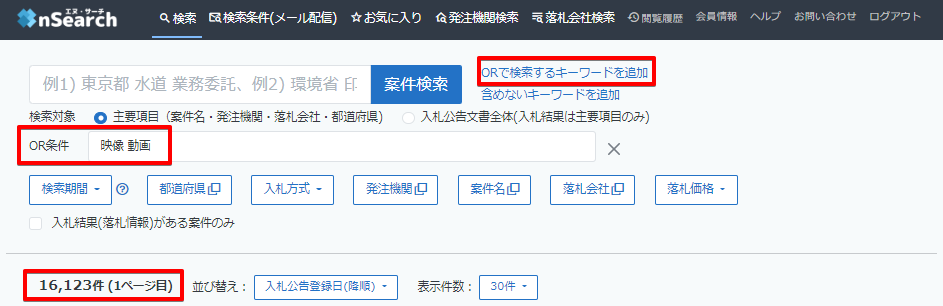
さらに検索結果を絞り込みたい場合は、複数のOR条件を使用します。
例)「映像」「動画」のどちらかのキーワードが含まれいる案件で、さらに「制作」「製作」「作成」のいずれかのキーワードが含まれる案件を検索する場合
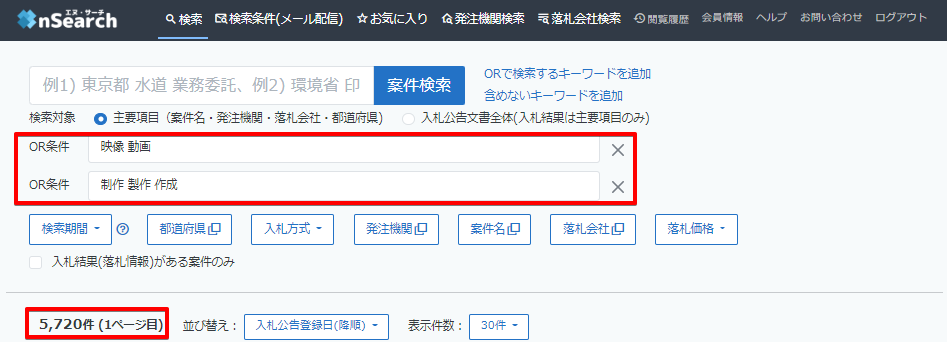
募集中のみを検索する検索条件はありません。近い機能として、「期間指定」で入札日を指定して検索する方法があります。
また、案件検索では検索結果の標準の表示順が、新しいものから表示されるようになっているため、多くの場合、先頭のあたりに表示される案件は募集中の案件です。
■「期間指定」で入札日を指定して検索する方法
入札公告の登録日、または入札日の期間を指定した検索ができます。
入札日が到来していなくても、申し込み等の期限がすでに過ぎているケースがあるため、こちらの検索条件は厳密には「募集中」でない案件も含まれてしまう点にご注意ください。
- 検索条件を入力し、「検索期間」から「期間指定」を選択します。
- 入札日をカレンダーから選択します。
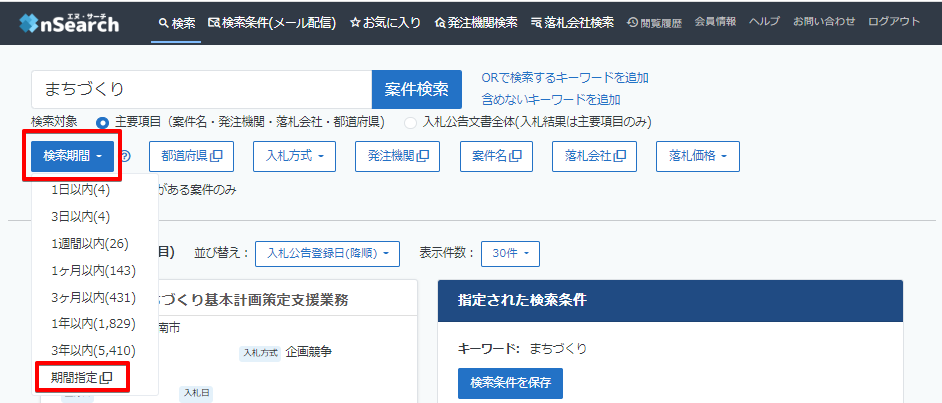
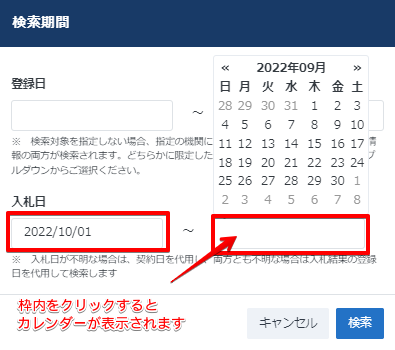
ホームページにある案件検索は検索数に上限があり一定回数を過ぎると使用できなくなります。
「無料おためし」をご登録いただくことで、おためし期間中は回数制限なく利用できます。
また、入札案件に関連する仕様書などの資料を見られる機能や、条件にあう案件が登録された際にメールで通知する機能、検索結果をExcelでダウンロードする機能も利用できます。
「無料おためし」の登録はこちらから
退会手続きは必要ありません。無料お試し期間終了後、自動的に退会となります。
お試し期間内に退会されたい場合は、有料会員様と同様の方法で退会いただけます。退会手順はこちらをご確認ください。
※退会ボタンをクリックした直後から使用不可となります。
無料おためし会員の場合
■ 無料おためしの有効期限内の場合
画面上部のメニューバーに「有料会員登録」のリンクがありますので、そちらからご登録ください。

※無料おためし期間中に有料会員登録をいただいた場合は、無料おためし期間が終了後に有料契約となります。
例)無料おためし期間が3/31まであり、3/30に有料会員登録をした場合は、4/1から有料契約が始まります。
■ 無料おためしの有効期限が切れている場合
有効期限が過ぎてからエヌ・サーチにログインすると、自動的に有料会員登録画面が表示されますので、そちらからご登録ください。
無料おためし会員でない場合
まずは、こちらから無料おためし会員にご登録ください。
個人事業主様など、無料おためしをご利用になれない方の場合は、お問合せフォームより、有料会員登録を希望される旨ご連絡ください。
料金についてはこちらのページをご覧ください。
有料会員様は、以下の手順にて退会いただけます。
- 「ログイン」します。
- 「会員情報」をクリックします。
- 「退会」をクリックします。
*退会をクリック後も、残りの契約期間中はご利用可能です。
*退会を希望される際、一部の会員様は事前の確認が必要となるため、退会ボタンが表示されない場合があります。その場合はお手数ですがお問合せフォームからご依頼ください。
■クレジットカード払いで契約期間が1ヶ月の場合
「会員情報」>「契約プラン変更」からご変更ください。
※次回更新日から新プランでのご請求となります。
■上記外の場合
お問合せフォーム から変更内容をご連絡ください。
※ ユーザー数を増やす場合は、残りの契約期間分の追加料金を頂きます。追加料金はお問合せ頂いた際にご連絡します。
※ ユーザー数を減らす場合は、残りの契約期間分の差額の返金はありません。
お問合せフォーム から変更内容をご連絡ください。